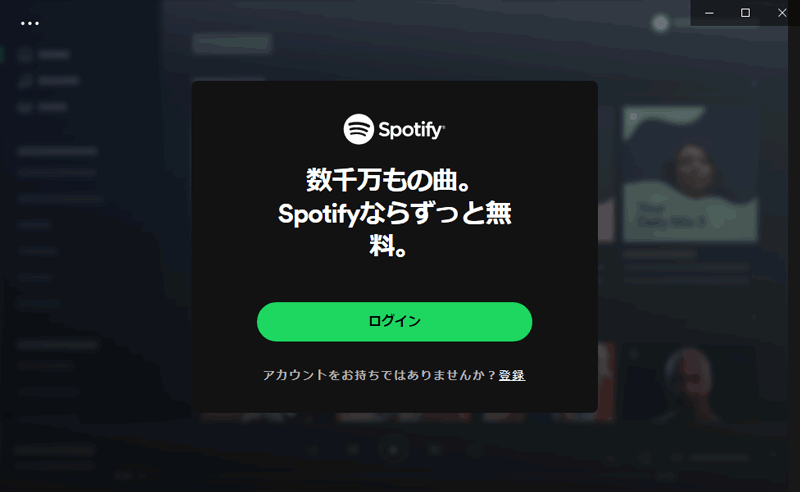
まだしばらく多忙モードですが、いつものようにパソコン(Windows10)を起動したら身に覚えのないアプリが自動で立ち上がりビックリしました。
アプリは Spotify(スポティファイ)。
名前くらいは聞いたことある音楽配信サービスですが、Spotifyを騙る悪質なウイルスでも仕込まれたのかと少しビビりましたよ。
検索してみるとどうも Microsoftの Windowsアップデートで公式に仕込まれたようです。
百歩譲ってアプリをインストールされるのは許せたとしても、PC立ち上げる度に自動起動されるのは心証がよろしくありません。
普段よく使うアプリですらほぼ自動起動させてないのに、ましてや知らないアプリに我が物顔されるなんて。(しかもアカウント登録しないと使えないので、毎度会員登録を要求してくるだけの存在)
「たとえイメージダウンしようが、少しでも多く新規会員を獲得したい!!」
ってことなんでしょうか。
ともかく、自動起動されるのはたまらなくジャマなので止めてみることにします。
Spotify自動起動の止め方
Windows10のタスクバーの何も無いところで右クリックします。
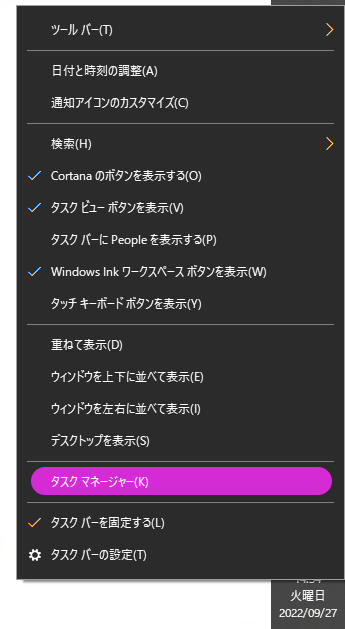
上のようなメニューが出るので、「タスクマネージャー」をクリック。
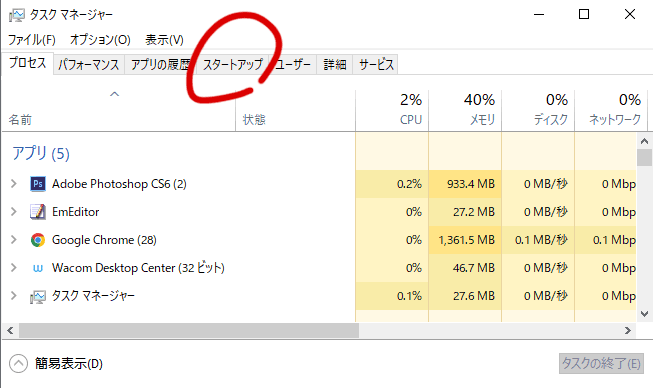
タスクマネージャーが起動します。
上のタブから [スタートアップ] をクリック。
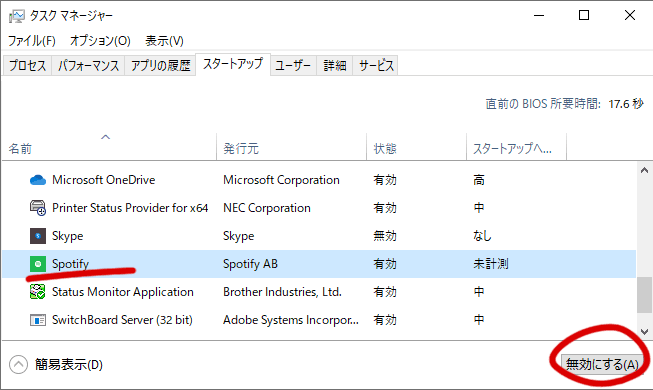
スクロールでするする下へたどると「Spotify」があります。
これをクリックして(背景が水色になる)、右下の [無効にする] ボタンを押せば完了です。(リスト内の項目「状態」が「無効」になっていればOK)
完全に消したい人は
今回は自動起動(スタートアップ)の止め方を説明しましたが、「PCから完全に消し去りたいよ!」って方はアプリ自体を削除してしまっても良いと思います。
【削除の流れ】
スタートボタンを右クリック → 一番上の [アプリと機能] → 下へスクロール… → 「Spotify music」をクリック → [アンインストール] ボタンをクリック → 念押しの [アンインストール] をクリック
これらの方法で消しても次回アップデートでゾンビのように復活しないことを願いたいです。




コメント